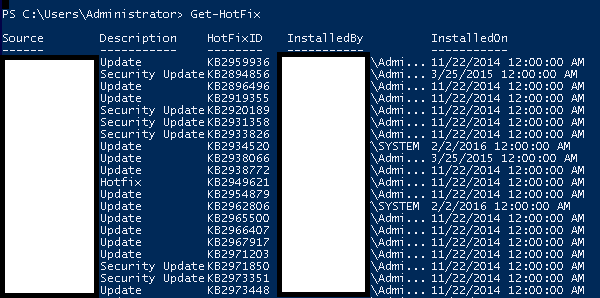Powershell - 環境設定
PowerShell 圖示可以在工作列和開始選單中找到。只需點選圖示,它就會開啟。
![]()
要開啟它,只需單擊圖示,然後將開啟以下螢幕,這意味著 PowerShell 已準備好供你使用。
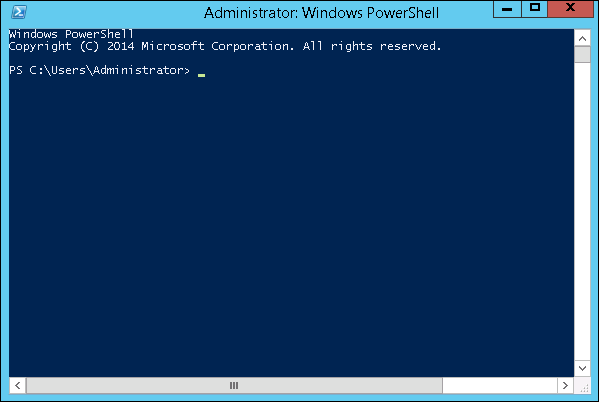
PowerShell 版本
最新版本的 PowerShell 是 5.0,為了檢查我們伺服器中安裝的是什麼,我們輸入以下命令 - :$ PSVersionTable,如下面的螢幕截圖所示,從螢幕上我們也知道我們有 PSVersion 4.0
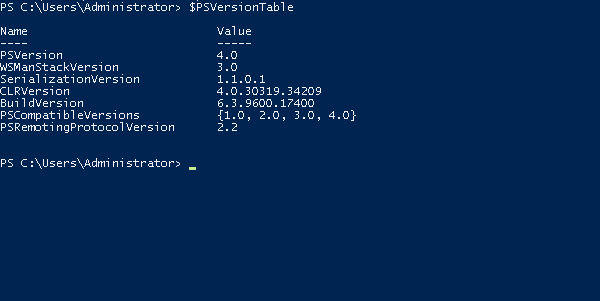
要使用具有更多 Cmdlet 的最新版本進行更新,我們必須從以下連結下載 Windows Management Framework 5.0 - https://www.microsoft.com/en-us/download/details.aspx?id=50395 並安裝它。

PowerShell ISE
Windows PowerShell 整合指令碼環境 (ISE)是 Windows PowerShell 的主機應用程式。在 Windows PowerShell ISE 中,你可以在單個基於 Windows 的圖形使用者介面中執行命令和編寫,測試和除錯指令碼,具有多行編輯,選項卡完成,語法著色,選擇性執行,上下文相關幫助以及對從左到右書寫語言的支援。
你可以使用選單項和鍵盤快捷方式執行許多與在 Windows PowerShell 控制檯中執行的任務相同的任務。例如,在 Windows PowerShell ISE 中除錯指令碼時,要在指令碼中設定行斷點,請右鍵單擊程式碼行,然後單擊“ 切換斷點” 。
要開啟它,只需轉到“開始” - “搜尋”,然後選擇“型別” - PowerShell,如以下螢幕截圖所示。
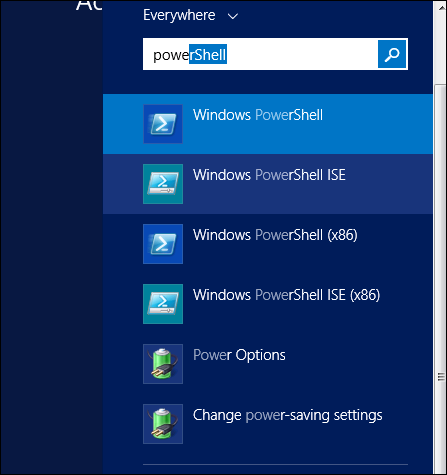
然後單擊 Windows PowerShell ISE。或者單擊向下箭頭,如以下螢幕截圖所示。
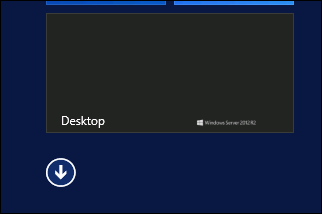
它將列出伺服器上安裝的所有應用程式,然後單擊 Windows PowerShell ISE。
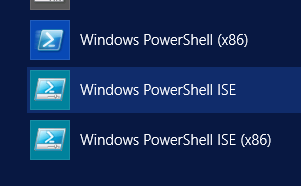
下表將開放 -
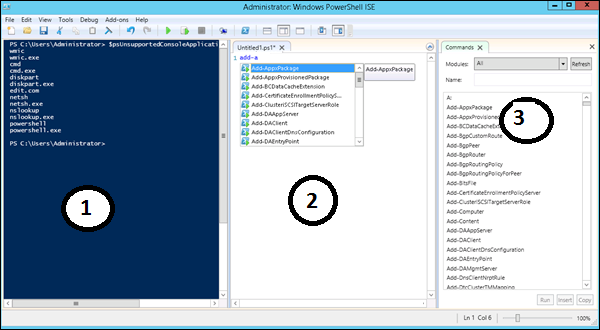
它有三個部分,其中包括 - 編號為 1 的 PowerShell 控制檯,然後是編號為 2 的指令碼檔案,第三部分是命令模組,你可以在其中找到該模組。
在建立指令碼時,你可以直接執行並檢視結果,如下例所示 -

PowerShell 基本命令
有很多 PowerShell 命令,在本教程中很難放入所有這些命令,我們將重點介紹 PowerShell 的一些最重要的命令和基本命令。
第一步是轉到 Get-Help 命令,該命令為你提供有關如何提供命令及其引數的說明。
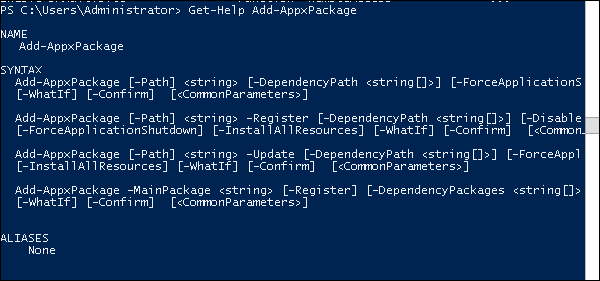
要獲取更新列表 -
- Get-HotFix 並安裝熱修復,如下所示
- Get-HotFix -id kb2741530